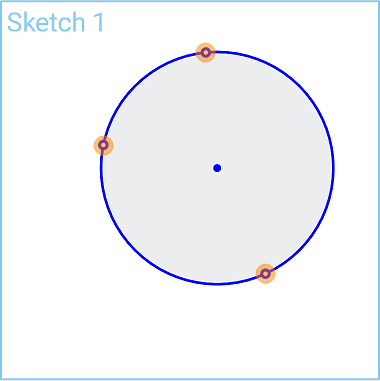Cercle à 3 points
Cercle à 3 points
![]()
![]()
![]()
Esquissez un cercle en définissant trois points le long de sa circonférence.
L'outil d'esquisse d'un cercle 3 points vous permet d'esquisser un cercle en définissant 3 points le long de sa circonférence.
À partir d'une esquisse, cliquez sur l'outil d'esquisse Cercle à 3 points dans la barre d'outils d'esquisse. Cliquez pour définir le premier point du cercle. Cliquez pour définir le deuxième point du cercle. Cliquez pour définir le troisième point du cercle. Vous pouvez également cliquer et faire glisser pour définir le premier point, relâcher pour créer le deuxième point, puis cliquer pour créer le troisième point.
Si vous le souhaitez, immédiatement après la création du cercle, entrez une valeur numérique pour le diamètre et appuyez sur Entrée sur votre clavier pour dimensionner le cercle.
Étapes
- Cliquez sur l'icône de l'outil d'esquisse Cercle 3 points (
 ).
). - Cliquez pour définir un point de départ.
- Cliquez pour définir un deuxième point.
- Cliquez sur un troisième point pour définir le diamètre.
Alternativement :
- Cliquez sur l'icône de l'outil d'esquisse Cercle 3 points (
 ).
). - Cliquez et faites glisser le pointeur pour définir un point de départ, puis relâchez pour définir un second point.
- Cliquez sur un troisième point pour définir le diamètre.
Si vous le souhaitez, immédiatement après la création du cercle, entrez une valeur numérique (ou tapez « =# » pour saisir une variable) pour le diamètre et appuyez sur Entrée. Cela permet de dimensionner le cercle sans avoir à utiliser l'outil de cote.
Pour saisir une variable dans n'importe quel champ de cote alors que la géométrie est déjà esquissée, le signe égal (=) n'est pas requis. Tapez « # » pour saisir une variable.
Esquissez un cercle en définissant trois points le long de sa circonférence.
Étapes
- Appuyez sur l'icône de l'outil d'esquisse Cercle 3 points (
 ).
). - Touchez pour définir un point de départ.
- Touchez pour définir un deuxième point.
- Appuyez sur un troisième point pour régler le diamètre.
Alternativement :
- Appuyez sur l'icône de l'outil d'esquisse Cercle 3 points (
 ).
). - Touchez et faites glisser le pointeur pour définir un point de départ, puis relâchez pour définir un second point.
- Appuyez sur un troisième point pour régler le diamètre.